毎日・朝日・東京俳壇の全てに投句している人もいると思います。
三紙に投句していると、入選結果を知るために三紙全てをチェックする必要があります。 新聞を三紙も購読するのは大変ですし、毎週各社のサイトにアクセスして結果を探すのも手間がかかりますよね。
そこで、インターネットで三紙の入選結果を一気に確認できる、特別な方法をご紹介します!
【準備】「お気に入り」に検索結果を保存する
この方法は最初の設定だけ少し手間がかかりますが、一度準備してしまえば、あとはクリック一つで三紙の結果を確認できるようになります。
①「俳壇結果を検索」フォルダの作成
まず、インターネットブラウザ(Chrome, Edge, Safariなど)を開いて、結果を保存する専用の「お気に入り(ブックマーク)」フォルダを作ります。
東京新聞の入選結果検索ページをブラウザで開きます。
- 検索窓に以下の形式で入力して検索します。
site:www.tokyo-np.co.jp あなたの名前(例:site:www.tokyo-np.co.jp 山田太郎) - ポイント:
site:の後にスペースを入れずにサイトのURLを続けることで、そのサイト内だけを検索できます。
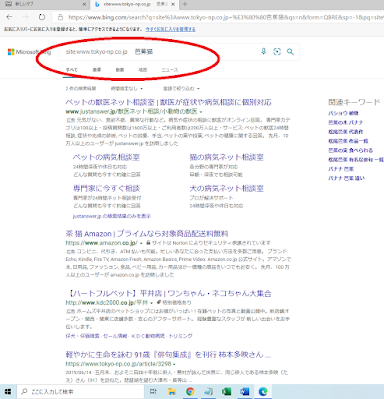
検索結果のページを「お気に入り」に追加します(ブラウザの右上などにある☆マークをクリック)。
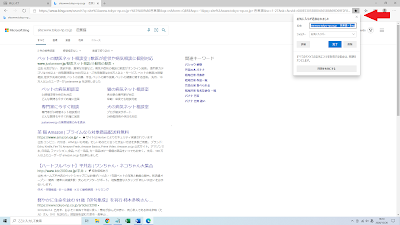
保存先を「新しいフォルダ」として選択し、フォルダ名を「俳壇結果を検索」にして保存します。
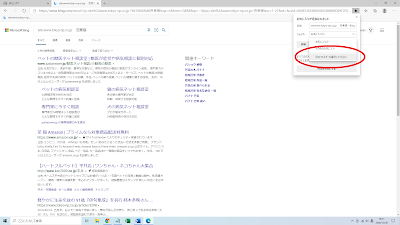
これで、「俳壇結果を検索」フォルダの中に「東京俳壇の検索結果ページ」ができました。
②毎日新聞の検索結果を追加
続いて、毎日新聞の検索結果ページも、先ほどのフォルダに追加します。
毎日新聞のサイト(https://mainichi.jp/)にアクセスします。

サイト上部にある検索窓にあなたの名前を入れて検索します。
検索結果のページを「お気に入り」に追加します(☆マークをクリック)。
保存するフォルダは、手順1で作成した「俳壇結果を検索」を選択して完了します。
③朝日新聞の検索結果を追加
同じ手順で、朝日新聞の検索結果も追加します。
朝日新聞のサイト(https://www.asahi.com/)にアクセスします。
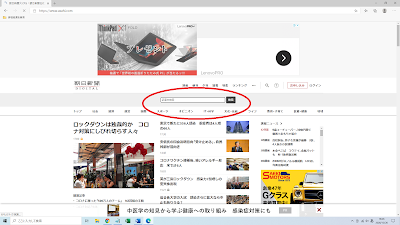
サイト上部にある虫眼鏡アイコンをクリックして検索窓を出し、あなたの名前を入れて検索します。
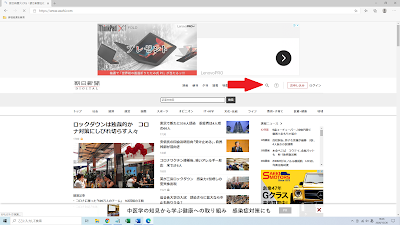
検索結果のページを「お気に入り」に追加します(☆マークをクリック)。
保存するフォルダは、「俳壇結果を検索」を選択して完了します。
これで、「俳壇結果を検索」フォルダの中に三紙の検索結果ページが全て保存されました!
【実行】入選結果をワンクリックで確認!
準備が完了したので、次回からは以下のようにたった一つの操作で結果を確認できます。
- ブラウザの「お気に入り」を開きます。
- 作成した「俳壇結果を検索」フォルダの上で右クリック(Macの場合は control + クリック)します。
- メニューから「全てを開く」を選択します。
すると、三紙それぞれの「あなたの名前の検索結果ページ」が、別々のタブで一気に開きます!
入選していれば、すぐにあなたの名前と俳句が表示されます。
この方法なら、毎週の確認作業が一瞬で終わりますので、三紙に投句されている方はぜひ試してみてください!
P.S. この方法は、ウェブサイト上で俳壇の結果が確認できる毎日・朝日・東京の三紙でのみ使えます。